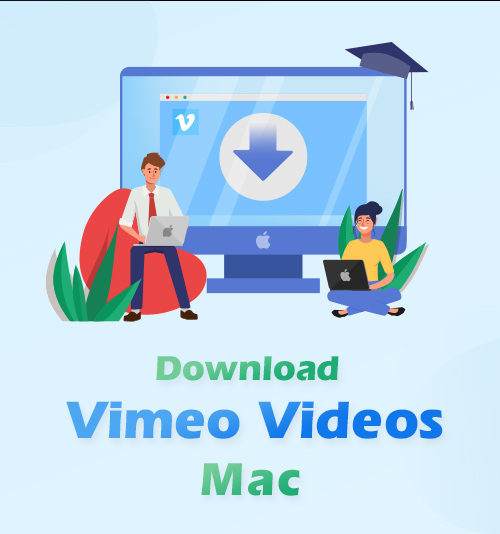
O Vimeo é uma coleção de vídeos, filmes e animações de alta qualidade de pessoas de todo o mundo. Muitos usuários gostam do Vimeo, pois oferece uma grande variedade de vídeos super nítidos com uma natureza semelhante a um filme. Como resultado, muitos fãs do Vimeo se perguntam se eles poderiam ter uma cópia desses clipes excelentes.
O Vimeo permite que seus criadores decidam se seu conteúdo pode ser baixado ou não. Portanto, você pode baixar alguns vídeos diretamente. Que tal o resto? É possível baixá-los no Mac?
Neste post, vou mostrar como baixar vídeos do Vimeo passo a passo no Mac. Enquanto isso, também recomendarei alguns excelentes downloaders de vídeo do Vimeo para Mac.
Vamos continuar.
CONTEÚDO
- Part 1. Como baixar o vídeo do Vimeo no Mac usando o AnyVid Downloader
- Part 2. Baixe o Vimeo Video no Mac com o 4K Video Downloader
- Part 3. Vimeo Video Downloader para Mac usando Folx
- Part 4. Baixe vídeos do Vimeo para Mac com Safari
- Part 5. Baixe vídeos do Vimeo no Mac com o Chrome
- Part 6. Baixe vídeos do Vimeo no Mac através da extensão do Chrome
- Part 7. Baixe vídeos do Vimeo para Mac pelo botão de download
1. Como baixar o vídeo do Vimeo no Mac [usando o AnyVid Downloader]
A maneira mais segura de baixar vídeos do Vimeo no Mac é usar o software. Cuidado com o que você seleciona, pois não há garantia da qualidade dos downloads e alguns serviços podem conter anúncios intrusivos.
AnyVid
Baixe qualquer vídeo de mais de 1,000 sites
- para Windows 10/8/7
- para Mac OS X 14+
- para Android
O melhor downloader de vídeo do Vimeo para Mac é o Downloader de vídeo AnyVid, pois ajuda a baixar todos os vídeos do Vimeo facilmente. Posso salvar um vídeo HD em alguns segundos. Além disso, essa ferramenta é capaz de capturar vídeos postados nos principais sites de vídeo de forma estável e perfeita. Você pode instalar este software completamente limpo e seguro no Mac, Windows e Android.
- Suporte a mais de 1,000 sites, incluindo Vimeo, YouTube, etc.
- Baixe o vídeo no Mac, Windows e Android
- Completamente limpo e seguro
- Pacote tudo-em-um. Muitos recursos podem ser opressores para iniciantes
- A velocidade de análise de arquivos pode ser lenta às vezes
Como baixar vídeos do Vimeo no Mac?
- Copie o URL do vídeo do Vimeo. Acesse o site do Vimeo e navegue até o vídeo que deseja salvar. Em seguida, copie seu link da barra de endereço.
- Assim que o URL for copiado, vá para o downloader de vídeo AnyVid e cole o URL do vídeo Vimeo no campo de pesquisa. Em seguida, clique no ícone de pesquisa nas proximidades.
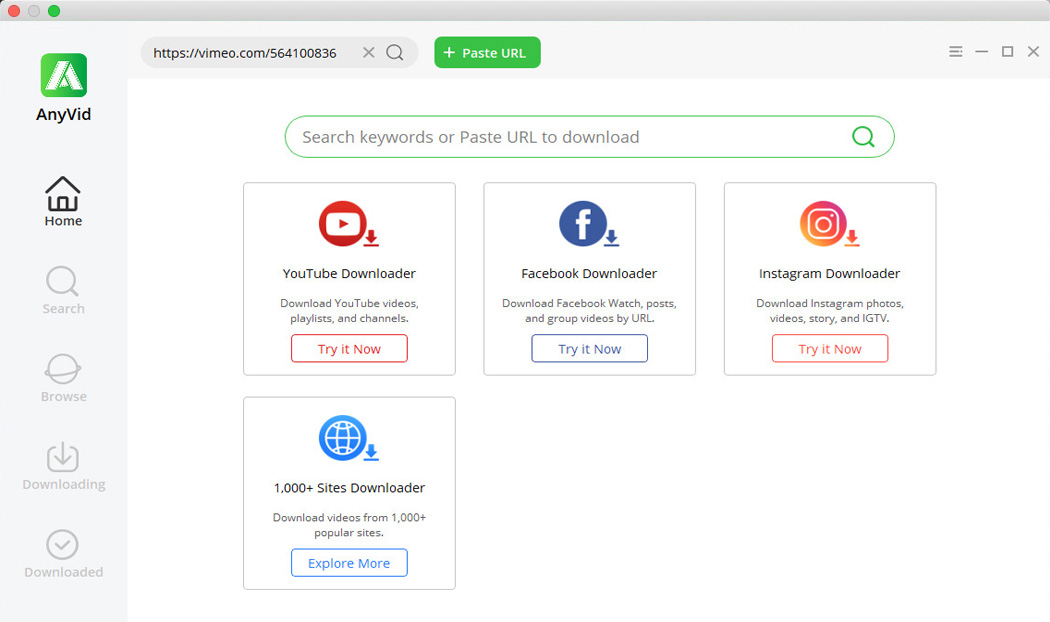
- Quando o resultado aparecer, clique no ícone MP4 para salvar o Vimeo no seu Mac instantaneamente. Você também pode clicar no ícone de download e obter mais opções de resolução. AnyVid oferece uma ampla gama de qualidades MP3 e MP4 para escolha. Ou seja, 320kbps, 192kbps, 128kbps para áudio MP3, HD 720p, 1080p, 2K e 4K para vídeo MP4.
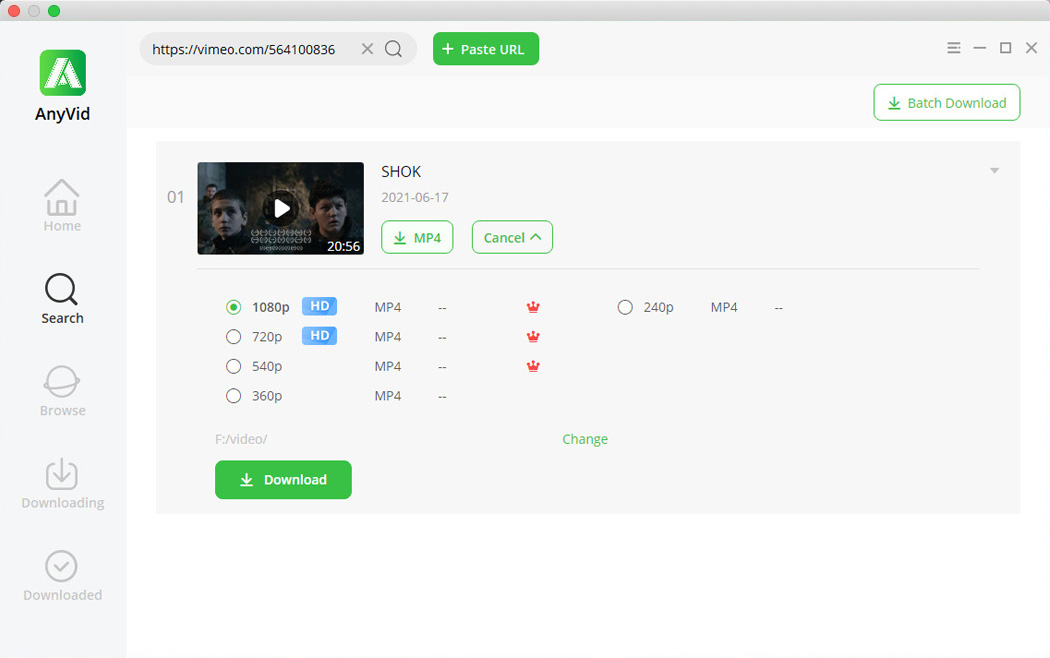
2. Baixe o Vimeo Video no Mac com o 4K Video Downloader
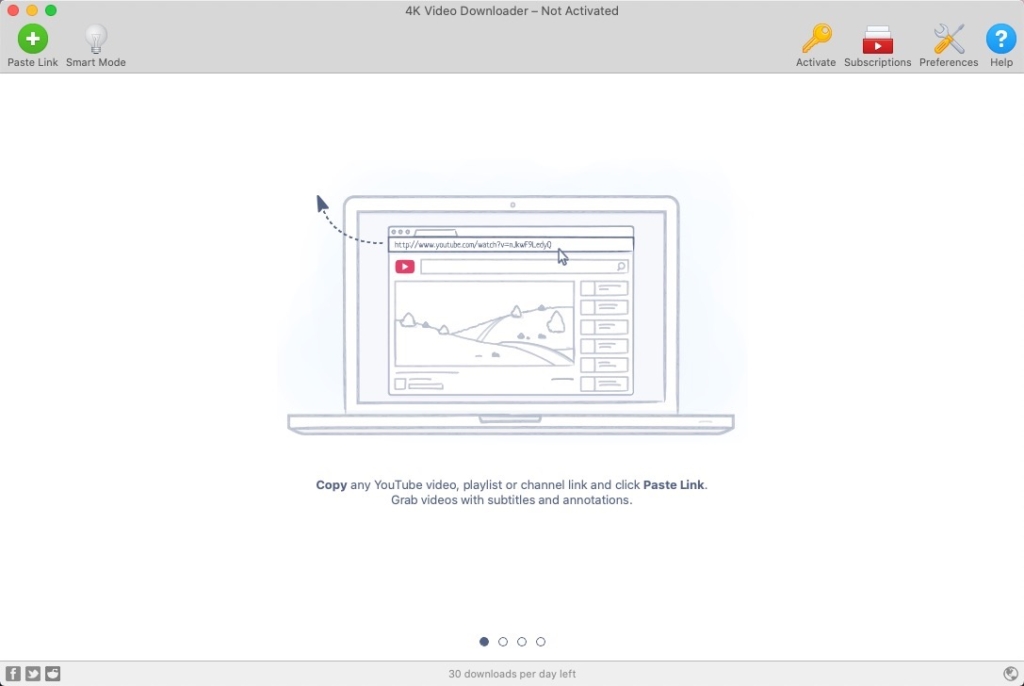
4K Video Downloader pode ser um utilitário Mac útil que permite baixar vídeos do Vimeo no Mac com o clique de um botão. Ele pode baixar vídeos individuais, listas de reprodução ou canais inteiros em resolução UHD completa. O aplicativo também oferece suporte para download de vídeo e áudio de outros sites populares como TikTok, Facebook e Twitch.
- Salvar e reproduzir vídeos 3D
- Salve vídeos em 360 ° e reproduza-os em fones de ouvido de RV
- Desfrute de privilégios no “Modo Inteligente”
- Baixa velocidade de download, especialmente para conteúdo 4K
- Processo de download limitado porque a única maneira de salvar um vídeo é colando o URL
3. Vimeo Video Downloader para Mac usando Folx
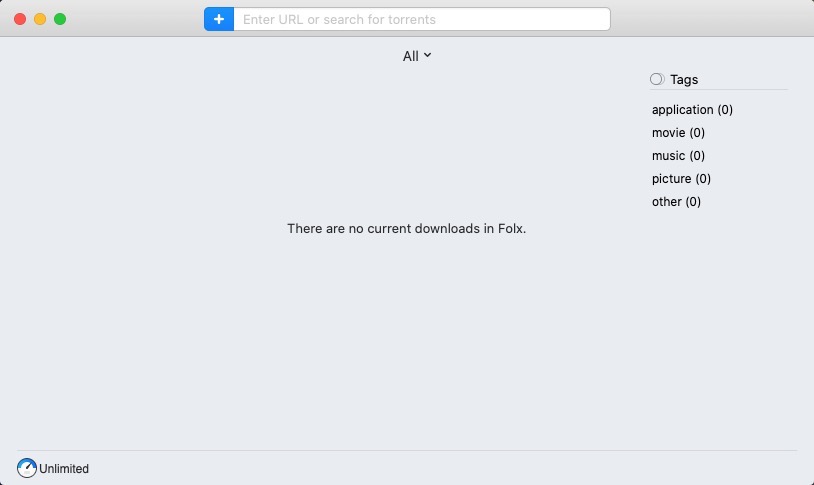
Folx é um downloader de vídeo avançado que funciona com vídeos do Vimeo, downloads diretos e torrents. Você também pode baixar arquivos torrent diretamente do aplicativo. O Folx organiza torrents pelo número de sementes para que você obtenha as melhores opções.
Se você deseja baixar conteúdo da web rapidamente, é este. O Folx pode dividir os downloads em até 20 fluxos, o que resulta em uma velocidade de download extraordinária.
- Pesquisa de torrent integrada
- Salvar MP3 de vídeos
- Recurso Smart Speed
- Os melhores recursos estão na versão PRO
- Impossível excluir arquivos em lote
4. Baixe vídeos do Vimeo para Mac com Safari
Como o explorador padrão no Mac, o Safari também pode ser usado para baixar vídeos do Vimeo. No entanto, as etapas de download podem ser um pouco complicadas diferentes.
Agora, deixe-me abordar as etapas em detalhes.
- 1. Inicie a versão mais recente do Safari, encontre o vídeo do Vimeo a ser baixado e reproduza-o.
- 2. Encontre Windows> Activity (atalho: alt + apple + a) na barra de ferramentas, ou você pode pressionar Command + Option + A.
- 3. Agora, você precisa procurar o nome do vídeo. O arquivo de vídeo verdadeiro deve ser de tamanho grande. Ao encontrá-lo, clique duas vezes para salvar o vídeo em seu Mac.
Observe que o arquivo baixado está no formato flash (arquivo FLV), que é incompatível com o reprodutor QuickTime.
Baixe vídeos do Vimeo no Mac com o Chrome
O Chrome é um navegador poderoso. Funciona de forma inteligente que o Safari em vários aspectos, principalmente download de vídeo. Como resultado, muitas pessoas também instalam o Chrome explorer no Mac. Se você é essa pessoa, deixe-me mostrar a maneira mais fácil de baixar vídeos do Vimeo via Chrome.
5. Downloader de vídeo AmoyShare Vimeo
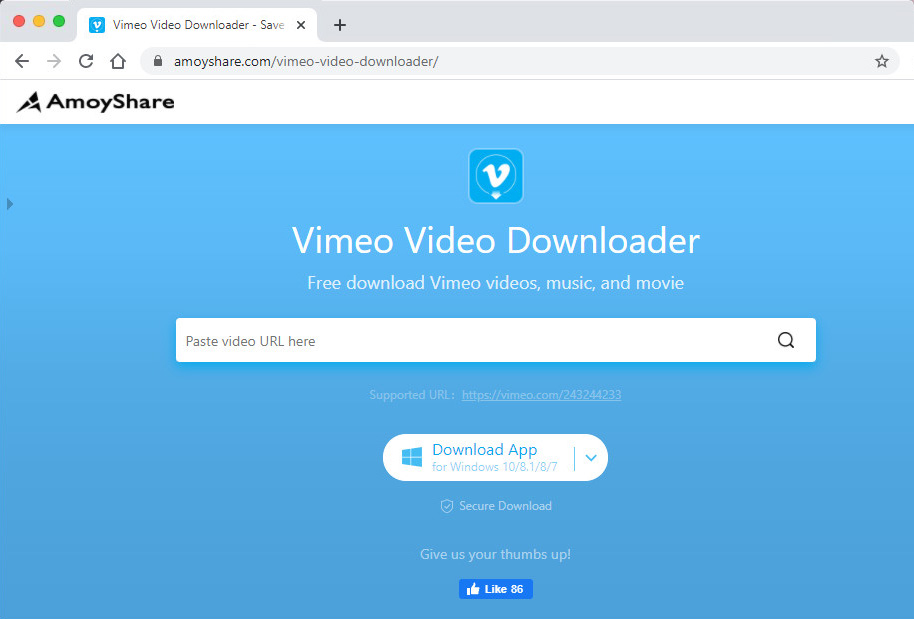
Se você adora vídeos, provavelmente já tentou vários downloaders de vídeo e pode estar se perguntando por quê Downloader de vídeo AmoyShare Vimeo é classificado como No.1 entre os downloaders de vídeo da web. A resposta é que ele oferece um serviço de download mais rápido do que outras ferramentas. E você não tolera anúncios irritantes. Além disso, esta ferramenta online é capaz de obter vídeos de mais de 250 sites. Isso é formidável.
- Uma ampla gama de resoluções de vídeo para escolher
- Suporte todas as plataformas de hospedagem de vídeo populares e sites de mídia social
- Baixe vídeos com palavras-chave ou URLs
- Velocidade rápida e sem anúncios
- Oferece downloads limitados de graça. No entanto, isso ainda é o suficiente para ver o quão útil esta ferramenta é
- As funções mais avançadas deste downloader estão disponíveis apenas na versão paga
6. Baixe 4.cc
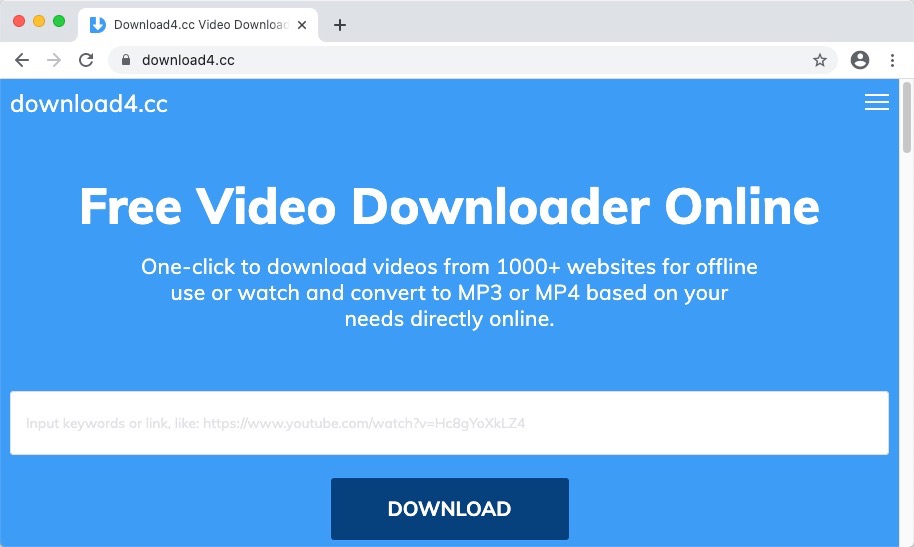
Baixar vídeos de mais de 1,000 sites está a apenas um clique de distância. Baixar4.cc é criado para muitas plataformas, incluindo Windows, Android e macOS. O site não apenas permite aos usuários baixar vídeos, mas também pode ser usado para converter vídeos do YouTube para outros formatos de arquivo.
Download4.cc é um site confiável e está limpo, sem vírus. Não há links maliciosos que podem levar você a qualquer página da web indesejada.
- Sem anúncios frustrantes
- Compatível com PC, iPhones, iPads e dispositivos Android
- Mau funcionamento se a rede estiver instável
- A gama de formatos de vídeo é limitada
7. Downloader do YouTube 4K
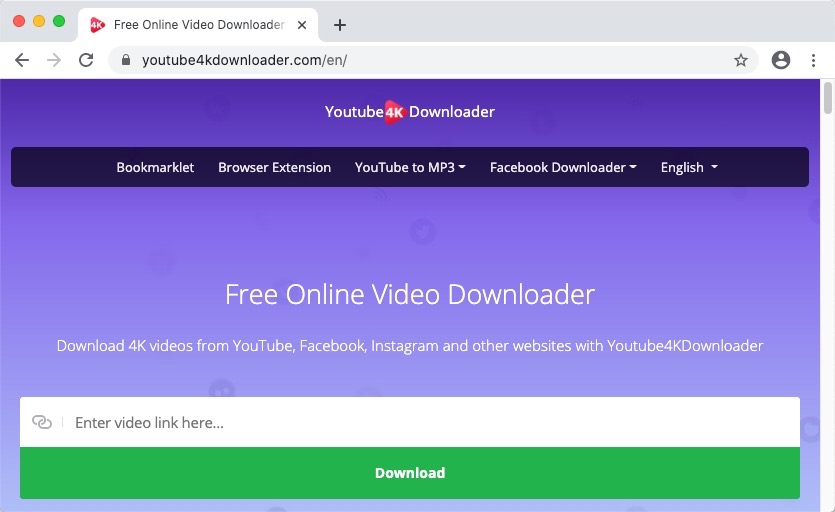
Downloader do YouTube 4K é um downloader do YouTube que você pode acessar na web. Você também pode baixar vídeos de vídeo no Mac com ele. Infelizmente, ele não tem um aplicativo dedicado - mas pode ser uma boa escolha para uso único. O que você precisa fazer é colar o link, escolher o vídeo ou áudio e baixar o arquivo no Mac.
- Fácil de usar
- Nenhuma instalação necessária
- Pode conter malware
- Plataformas e formatos limitados
Baixe vídeos do Vimeo no Mac através da extensão do Chrome
Além do downloader de vídeo do Vimeo online, você também pode usar a extensão do Chrome para fazer a tarefa. Aqui, listei as 3 extensões que funcionam bem.
8. Downloader de vídeo grátis
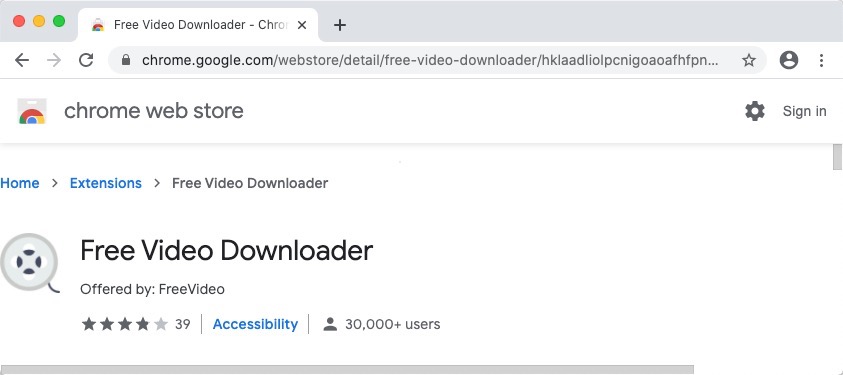
Free Video Downloader é uma extensão de navegador gratuita e útil para baixar vídeos online. Você pode baixar qualquer arquivo de vídeo de sites de hospedagem de vídeo usando o Free Video Downloader.
A extensão é fácil de usar. Em primeiro lugar, você precisa abrir a página com o vídeo desejado e começar a reproduzi-lo. Em seguida, clique no ícone da extensão em seu navegador e, na janela que aparecer, selecione o arquivo de vídeo desejado pelo nome. Clique no botão Download para começar a baixar os vídeos para o seu computador. A extensão é conveniente para baixar filmes quando você faz viagens longas ou viagens.
- Fácil de usar
- Baixe vídeos rapidamente
- Não é possível baixar vídeos do YouTube, pois a política de privacidade do YouTube proíbe isso
- Muitas vezes falha ao analisar vídeos
9. Flash Video Downloader
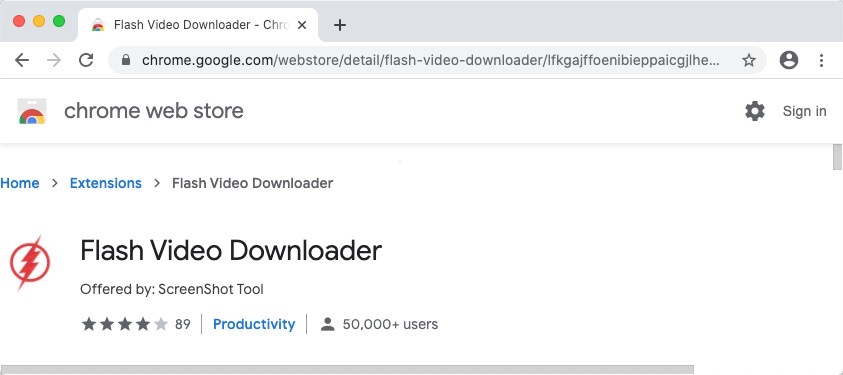
Baixe vídeos grátis pela web facilmente! Chega de atrasos ao assistir vídeos online!
Flash Video Downloader é simples de usar. Você só precisa clicar no ícone da extensão no seu navegador e, em segundos, começará a baixar o vídeo para o seu PC.
Você também pode montar listas de vídeos e baixá-los. Depois disso, você pode assisti-los quando quiser.
- Baixe quantos vídeos quiser
- Assista a vídeos de alta qualidade
- O Flash Video Downloader não pode baixar vídeos do YouTube
- Esta extensão exibe anúncios para o eBay
10. Downloader de vídeo na web
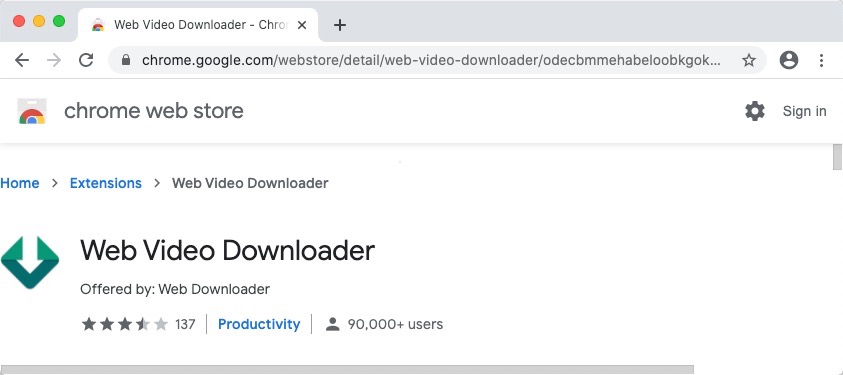
Web Video Downloader oferece uma maneira intuitiva de descobrir onde o arquivo de mídia está localizado no servidor, que pode ser salvo em seu dispositivo. Uma vez detectado, uma marca digital é exibida no ícone da extensão, mostrando que o arquivo de mídia está disponível para download.
Esta é a extensão de download de vídeo mais popular da Chrome Web Store. Você pode experimentar e perceber a diferença em relação a outros produtos!
- Permitem que você pule anúncios irritantes
- Baixe de quase 99% dos sites de vídeo
- É proibido baixar vídeos do YouTube para um disco rígido
- Pode haver falha no download de vídeos às vezes
11. Baixe vídeos do Vimeo para Mac pelo botão de download
Como mencionamos inicialmente, alguns vídeos no Vimeo têm um botão de download que permite obter uma cópia diretamente. Quando você vê o ícone de download abaixo do vídeo que você precisa baixar, a coisa pode ser muito fácil.
Como baixar vídeos do Vimeo?
- Clique no ícone de download abaixo do vídeo do Vimeo.
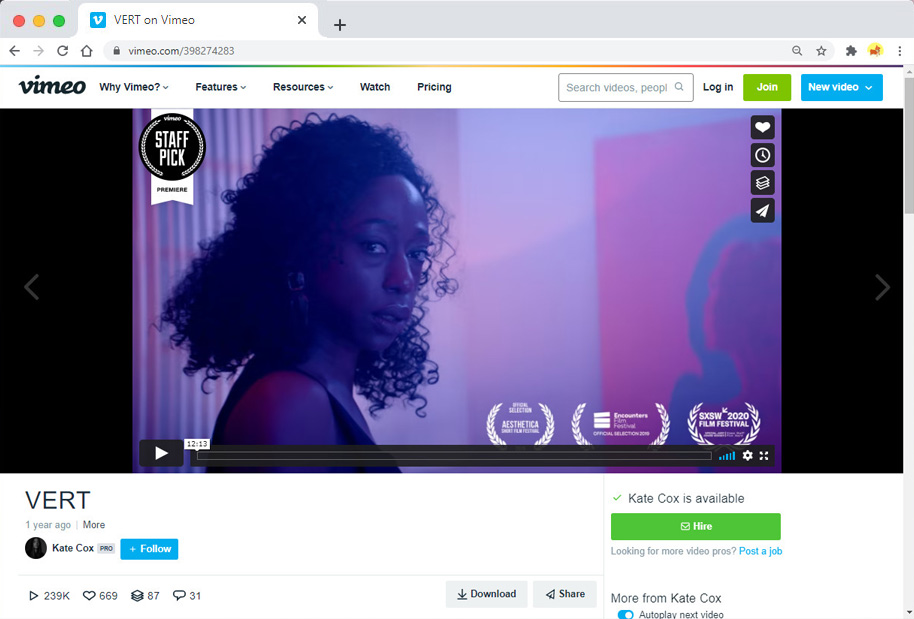
- Em seguida, você verá uma lista de opções de resolução, como SD 240p, SD360p, SD540p, HD720p, HD 1080p e Original.
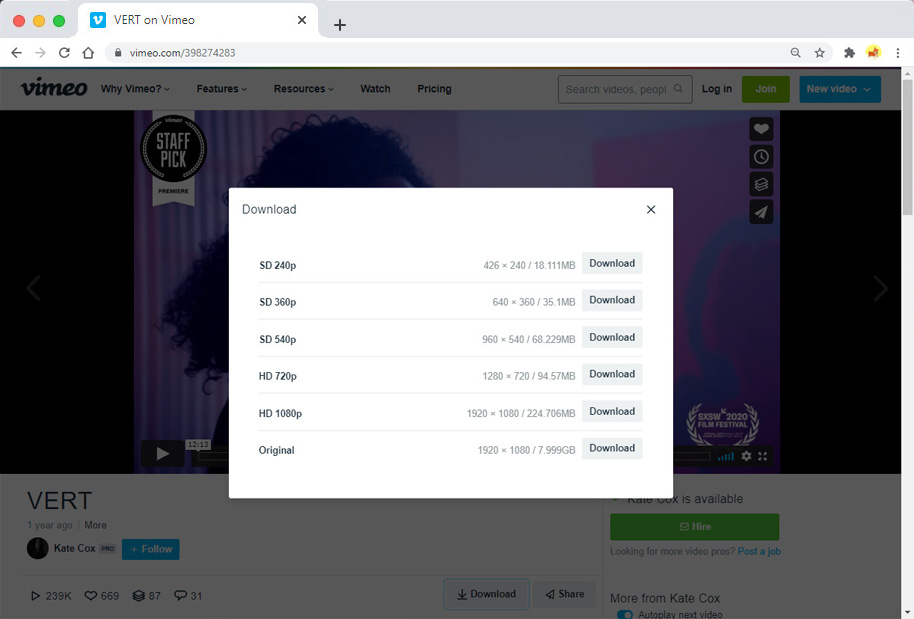
- Escolha um e clique no botão Download próximo. Em seguida, o vídeo do Vimeo será baixado automaticamente.
Se esse botão não estiver lá, você pode usar um software como Downloader de vídeo AnyVid. Para começar, baixe e instale o programa em seu Mac, Windows ou Android. Copie o URL do Vimeo que deseja baixar e cole-o no AnyVid. Agora você pode baixar vídeos do Vimeo de uma só vez.
Conclusão
Experimente com um dos 9 downloaders que recomendo acima, e tenho certeza de que você poderá baixar os vídeos do Vimeo no Mac com sucesso.
Entre todos esses programas, encontramos que Downloader de vídeo AnyVid conquista o coração de muitos entusiastas do Vimeo. AnyVid é um downloader de vídeo completo. Ele nos permite baixar vídeos do Vimeo, YouTube, Facebook e outros mais de 1,000 sites. E podemos salvar os vídeos baixados em HD até 4K. Além disso, você pode até converter vídeos online para MP3 sem esforço.
Dê uma chance agora!
Perguntas Frequentes
Como baixar vídeos do Vimeo online para Mac?
1. Navegue no site do Vimeo e encontre o vídeo que você precisa baixar, copie o link.2. Vá para o seu Chrome ou outro navegador, exceto Safari no Mac, visite e cole o URL em Downloader de vídeo AmoyShare Vimeo.3. Clique no ícone de download e pronto.
Como faço para baixar um vídeo do Vimeo para o meu Mac?
1. Instalar Downloader de vídeo AnyVid no seu Mac. É seguro e rápido pegar vídeos do Vimeo, Facebook e outros mais de 1,000 sites.2. Copie o link de vídeo do Vimeo e cole-o na barra de pesquisa do AnyVid.3. Clique no ícone de download e salve o vídeo em seu Mac em HD720p, 1080p, 4K etc.
Você também pode estar interessado nestes tópicos
- Baixe o vídeo de qualquer site
- Download de vídeo do Facebook
- Download de vídeo no Twitter
- Mac Video Downloader
- Download de vídeo 4K
- Online Video Downloader
- Serviços de Streaming
- Instagram Download
- Download do KeepVid
- Download de vídeo do Reddit
- Download do TikTok
- Download do Dailymotion
- Download do Tumblr
- Localizador de anime
- Download de vídeo do YouTube